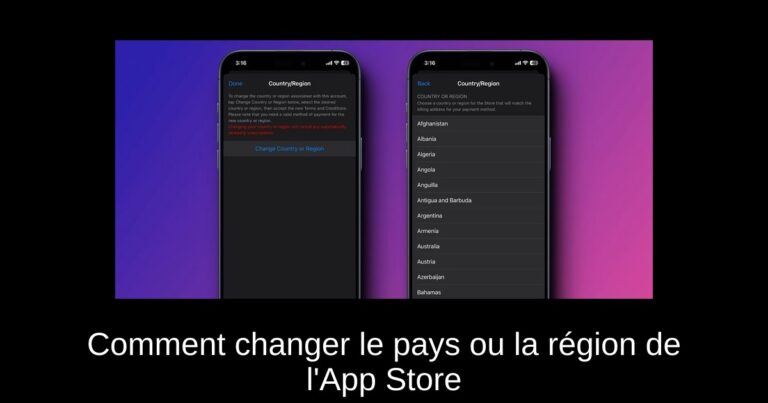Changer le pays ou la région de l’App Store est une étape essentielle pour accéder à un large éventail d’applications et de contenus numériques exclusifs à un pays particulier. Que vous souhaitiez découvrir des applications indisponibles dans votre région actuelle ou que vous vous prépariez à déménager, cette démarche est plus simple qu’il n’y paraît. Cet article vous guide à travers le processus de façon inspirante et technologique.
Pourquoi changer de pays dans l’App Store ?
Modifier le pays de l’App Store vous permet d’accéder à des applications et des contenus spécifiques à un pays, vous permettant ainsi de vous immerger dans de nouvelles expériences numériques. Cependant, il est crucial d’avoir en tête certaines considérations.
À retenir avant de changer votre pays de l’App Store
Avant de commencer le processus, voici quelques éléments à garder à l’esprit :
– Dépensez tous les crédits restants sur votre identifiant Apple, car ceux-ci ne seront pas transférés vers le nouvel App Store.
– La disponibilité du contenu de l’App Store varie selon les pays ; certains applications peuvent être inaccessibles dans certaines régions.
– Le changement de pays peut affecter votre capacité à utiliser ou à re-télécharger certaines applications précédemment achetées.
– Les restrictions spécifiques à chaque région et les différences de prix seront appliquées après le changement.
– Notez que si vous êtes membre d’un plan de partage familial, vous ne pourrez pas changer de pays.
Comment changer de pays dans l’App Store sur iPhone ?
Vous pouvez changer votre pays de l’App Store directement dans l’application ou via les paramètres de votre iPhone. Voici comment procéder :
Via l’App Store
1. Ouvrez l’App Store sur votre iPhone et appuyez sur votre photo de profil en haut à droite.
2. Appuyez sur votre nom, puis sur l’option « Pays/Région ».
3. Appuyez sur « Changer de pays ou de région », puis sélectionnez le pays souhaité.
4. Acceptez les conditions d’utilisation, entrez vos informations de paiement et l’adresse de facturation pour votre nouveau pays, puis appuyez sur « Suivant ».
Via les Paramètres
1. Ouvrez l’application « Réglages » sur votre iPhone et appuyez sur votre nom en haut.
2. Tapez sur « Médias et achats », puis sur « Afficher le compte ».
3. Sélectionnez « Pays/Région », puis appuyez sur « Changer de pays ou de région ».
4. Choisissez votre nouveau pays, acceptez les conditions d’utilisation, entrez vos informations de paiement, et appuyez sur « Suivant ».
Comment changer de pays dans l’App Store sur Mac ?
Changer le pays de l’App Store sur Mac suit un processus similaire à celui d’un iPhone, que ce soit par l’App Store ou les paramètres système. Voici les deux méthodes détaillées :
Via l’App Store
1. Ouvrez l’App Store sur votre Mac et cliquez sur votre nom et photo en bas à droite de la fenêtre.
2. Choisissez « Paramètres du compte ».
3. Cliquez sur « Changer de pays ou de région ».
4. Sélectionnez le pays souhaité dans le menu déroulant, lisez et acceptez les conditions, entrez vos informations de paiement, puis cliquez sur « Continuer ».
Via les Paramètres Système
1. Ouvrez les « Réglages Système » sur votre Mac et cliquez sur votre nom en haut à gauche.
2. Cliquez sur « Médias et achats », puis sur le bouton « Gérer » à côté de votre nom dans la section du compte.
3. Cliquez sur « Changer de pays ou de région », sélectionnez votre nouveau pays dans le menu déroulant.
4. Cliquez sur « Accepter » pour valider les conditions, entrez vos informations de paiement et cliquez sur « Continuer ».
Conclusion
Voilà, vous savez maintenant comment changer le pays ou la région de votre App Store sur iPhone et Mac ! Cette étape vous ouvre les portes d’un monde plus riche d’applications et de contenus. N’oubliez pas de prendre en compte les implications, comme les limitations régionales ou les exigences de paiement, avant de finaliser ce changement.